Windows7系统打开itunes提示未知出错-50的处理办法
相信很多苹果用户都听说过或者知道这个itunes软件,用户安装该软件后就可以连接平板电脑和苹果手机进行管理了。不过,有些Win7系统用户发现itunes无法打开提示发生未知错误-50,如下图所示。那么,遇到这问题该怎么来解决呢?现在,小编就在下文中和大家详细介绍此问题的处理方法。
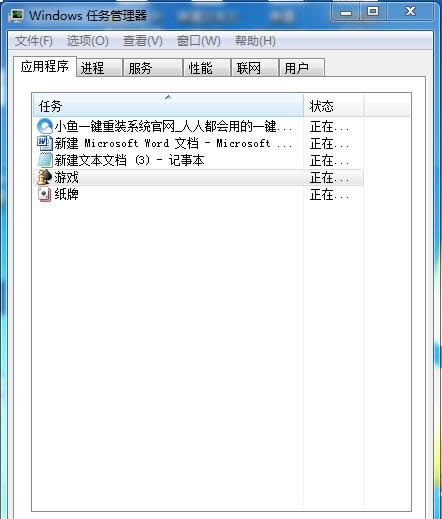
解决办法一:
由于Windows XP和Windows 7或更高系统中保存iTunes参数配置文档iTunesPrefs的路径不同:
XP系统:
需要进入C:Documents and Settings用户名ApplicationDataApple ComputeriTunes,删除iTunesPrefs.xml文件即可;
Windows 7或更高版本:
进入C:Users用户名AppDataRoamingApple ComputeriTunes删除iTunesPrefs.xml文件。
删除文件后建议重启系统,再运行iTunes时会提示重新进行配置,完成后即可正常使用了。
解决办法二:
依次进入“iTunes→编辑→偏好设置→家长控制”,在这里先选择禁用iTunes Store,保留“允许访问iTunes U”,确定后重启iTunes,再重复前面的操作并取消禁用iTunes Store,如此也能解决“发生未知错误-50”问题。
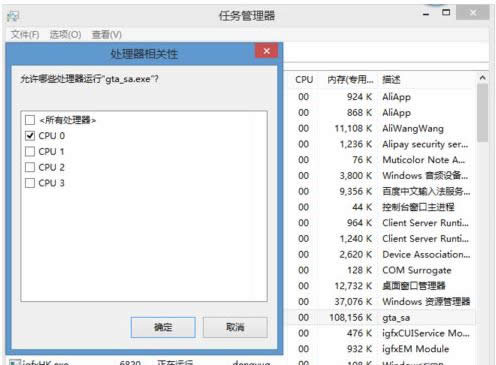
扩展阅读:Win7系统中iTunes提示bonjour被已禁用的解决方法
1、桌面状态按Win+R,在运行窗口中输入services.msc 然后确定;

2、进入服务列表,找到bonjour服务,并右键“bonjour服务”选择“属性”;
3、在属性窗口中,点“启动”开启服务,启动类型选择“自动(延迟启动)”,然后点击“确定”按钮保存即可。
itunes无法打开提示发生未知错误-50这问题的解决就和大家分享到这里了,希望本文介绍的方法对大家有所帮助,需要了解更多这方面的内容不妨来小鱼一键重装系统官网。
……